PowerPoint演示文稿将文字设置为弧形的方法教程
时间:2023-01-23 12:12:58作者:极光下载站人气:4503
在powerpoint演示文稿中制作幻灯片时,我们通常都会需要在其中添加一定的文字内容,添加后我们通常还会对其样式进行基础的设置。如果我们需要将文字设置为弧形效果,小伙伴们知道具体该如何进行操作吗,其实操作方法是非常简单的。我们只需要插入文本框后输入文字内容,点击选中文本框后界面上方会自动出现“绘图工具”,在其中的“文本效果”处点击“转换”按钮就可以在子选项中进行设置了。接下来,小编就来和小伙伴们分享具体的操作步骤了,有需要或者是感兴趣的小伙伴们快来和小编一起往下看看吧!
操作步骤
第一步:打开需要把文字设置成弧形的PPT文件,在“插入”选项卡中点击“文本框”按钮后可以在子选项中根据需要选择想要的文本框,然后在界面中进行绘制后输入文字内容;
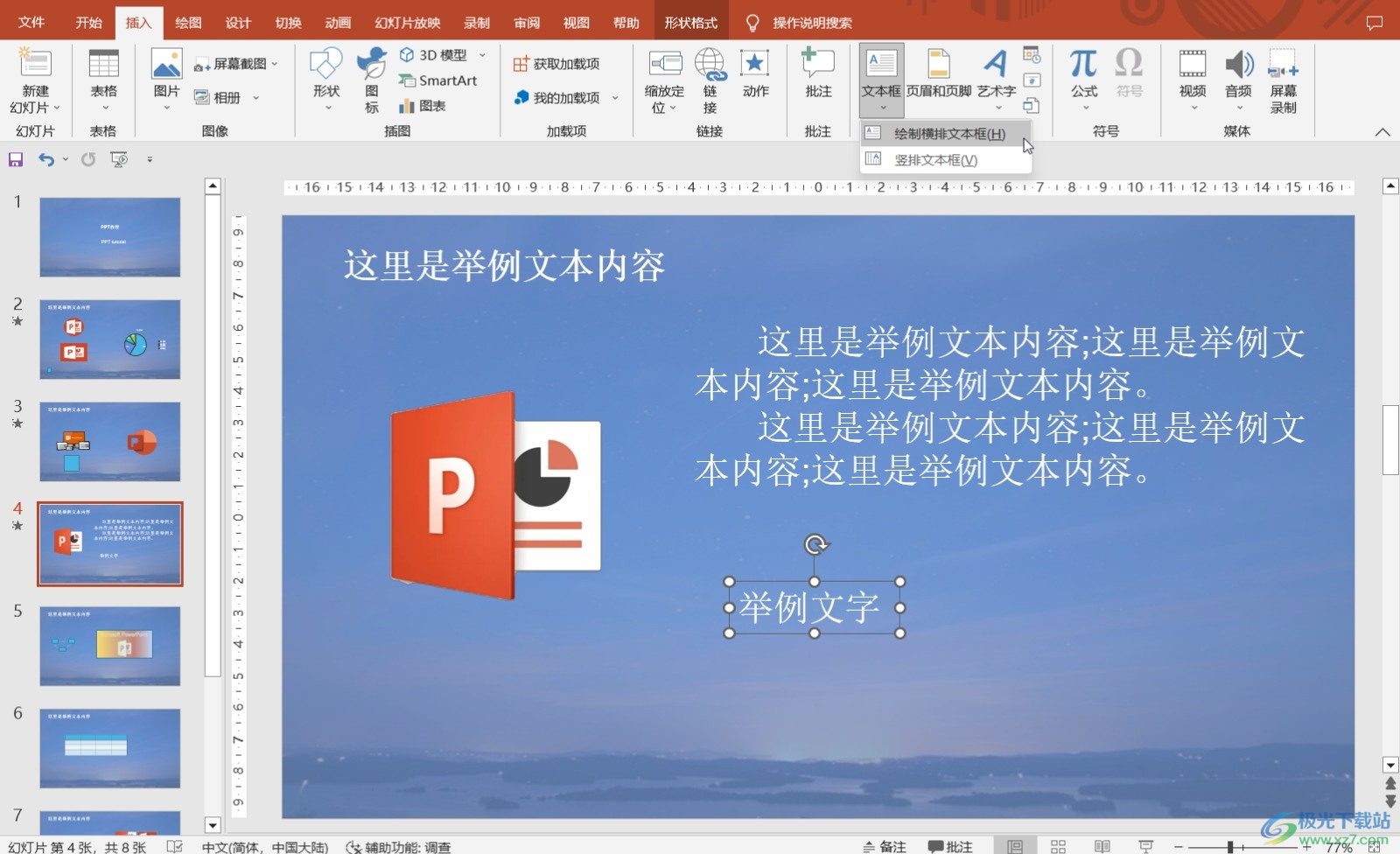
第二步:点击选中文本框后可以看到界面上方自动出现了“绘图工具”,点击其中的“形状格式”;
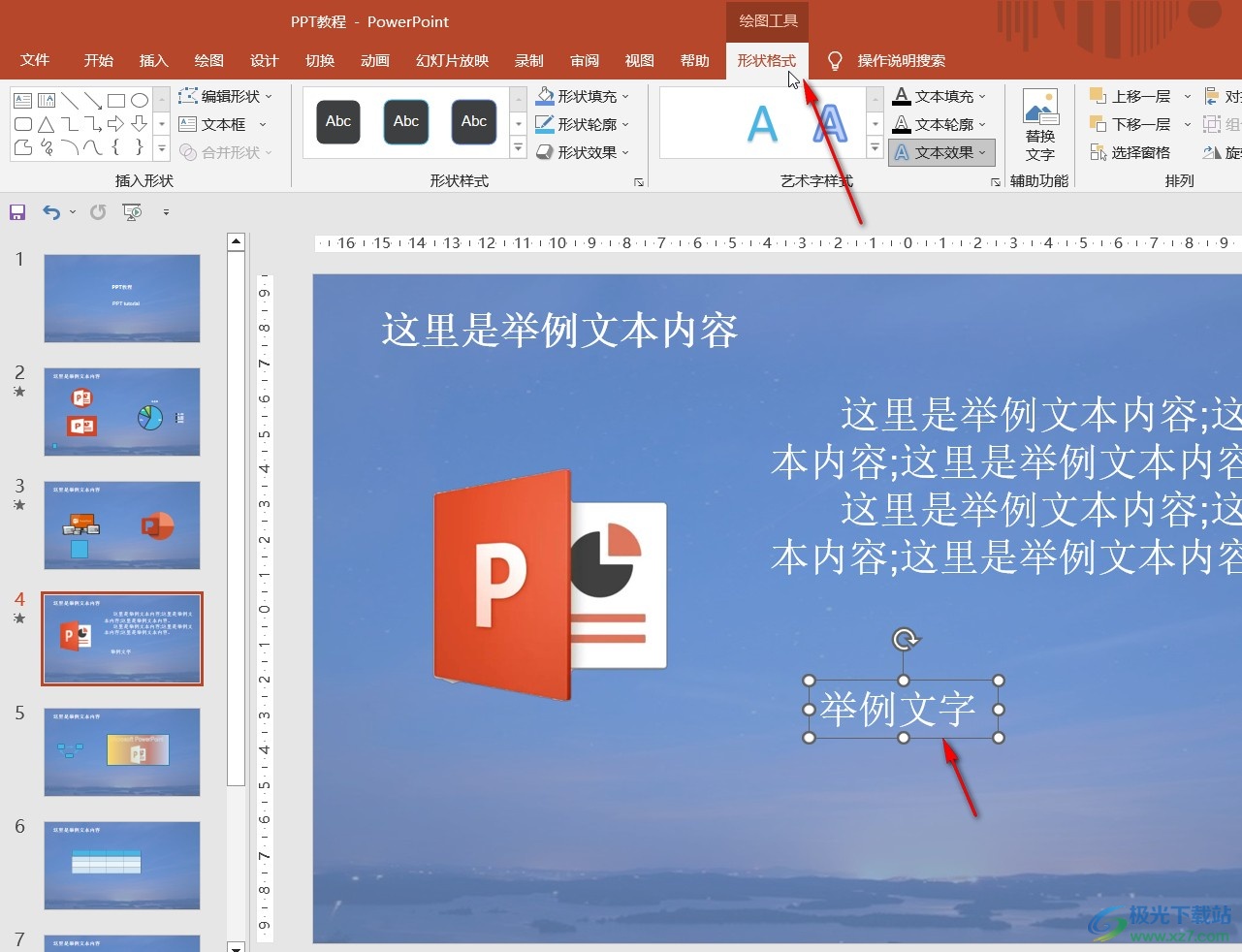
第三步:点击“文本效果”处的下拉箭头后选择一个想要的弧形效果就可以了;
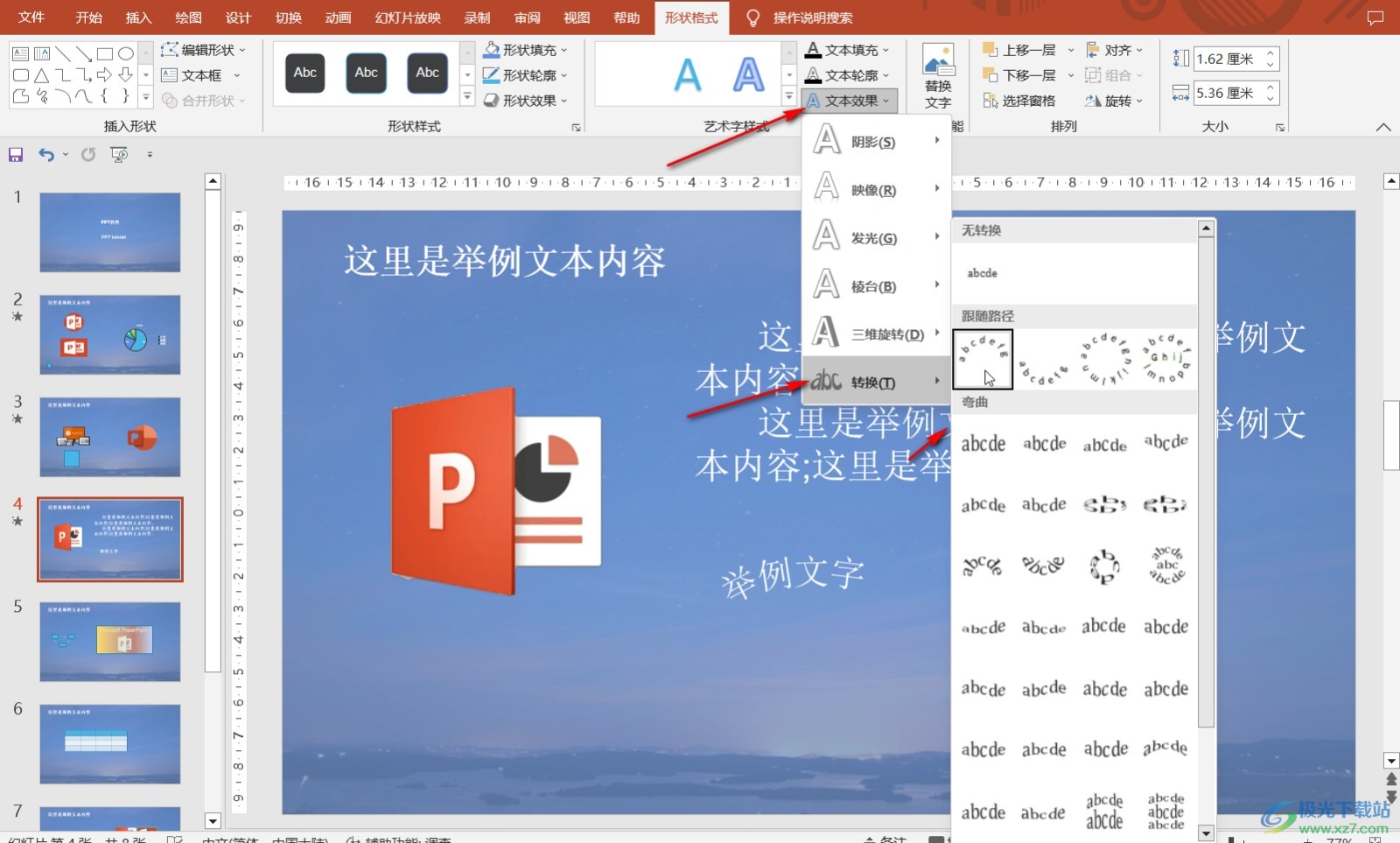
第四步:设置为弧形效果后,我们还可以根据需要调整字体字号等等;
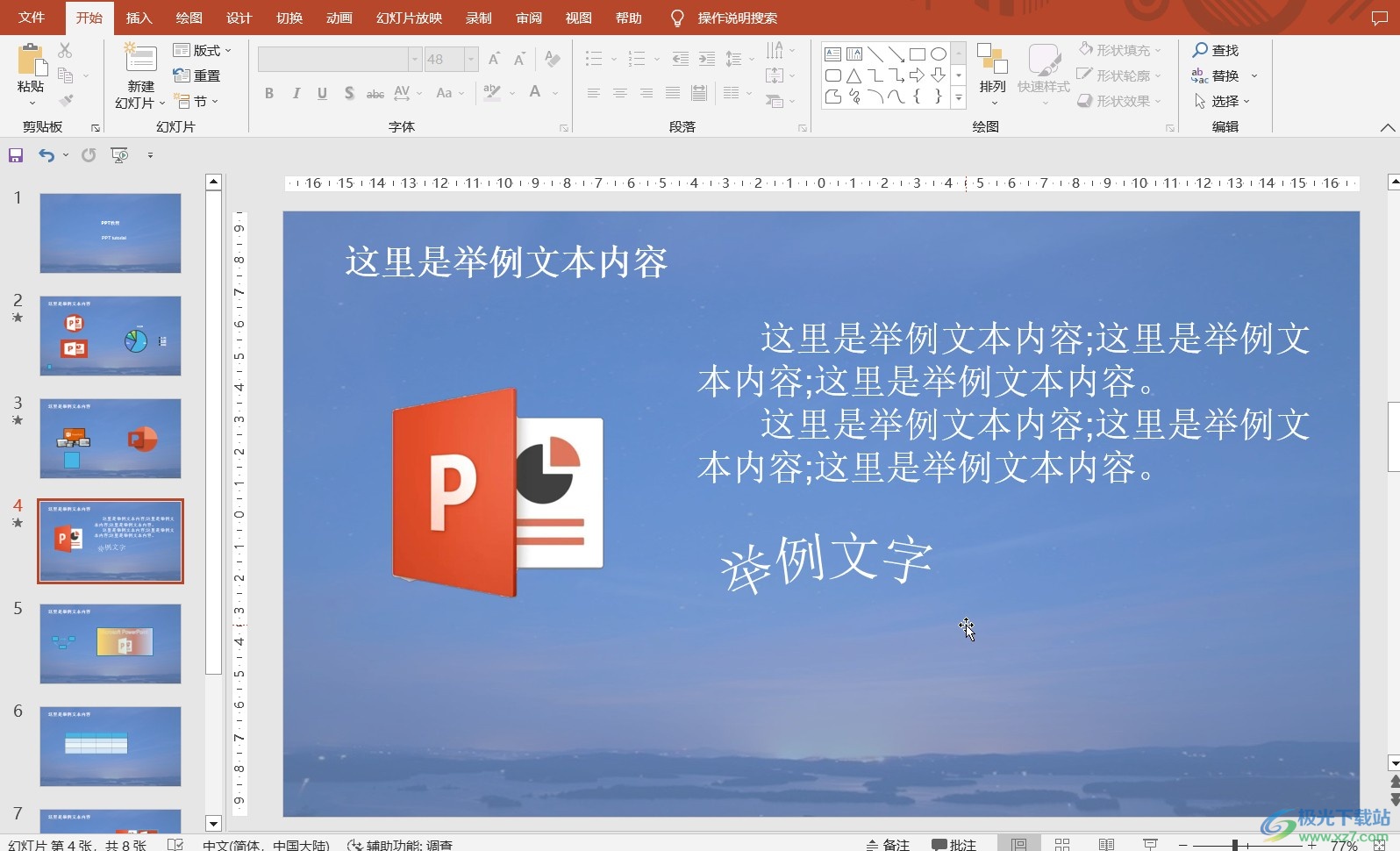
第五步:在“转换”的子选项中还有很多文字变形效果可公共我们选择应用;
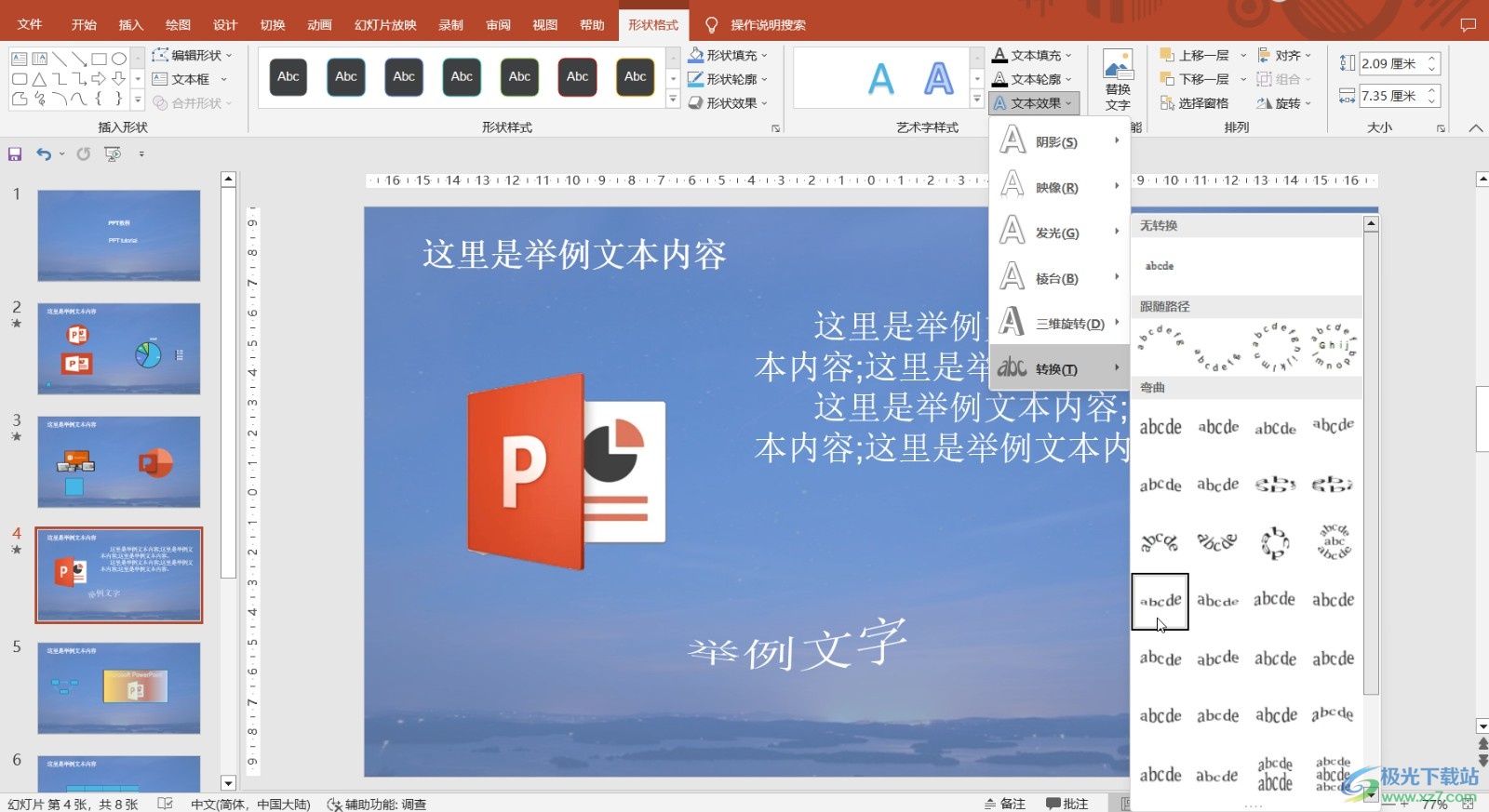
第六步:点击不同的位置效果就可以实时进行应用了。
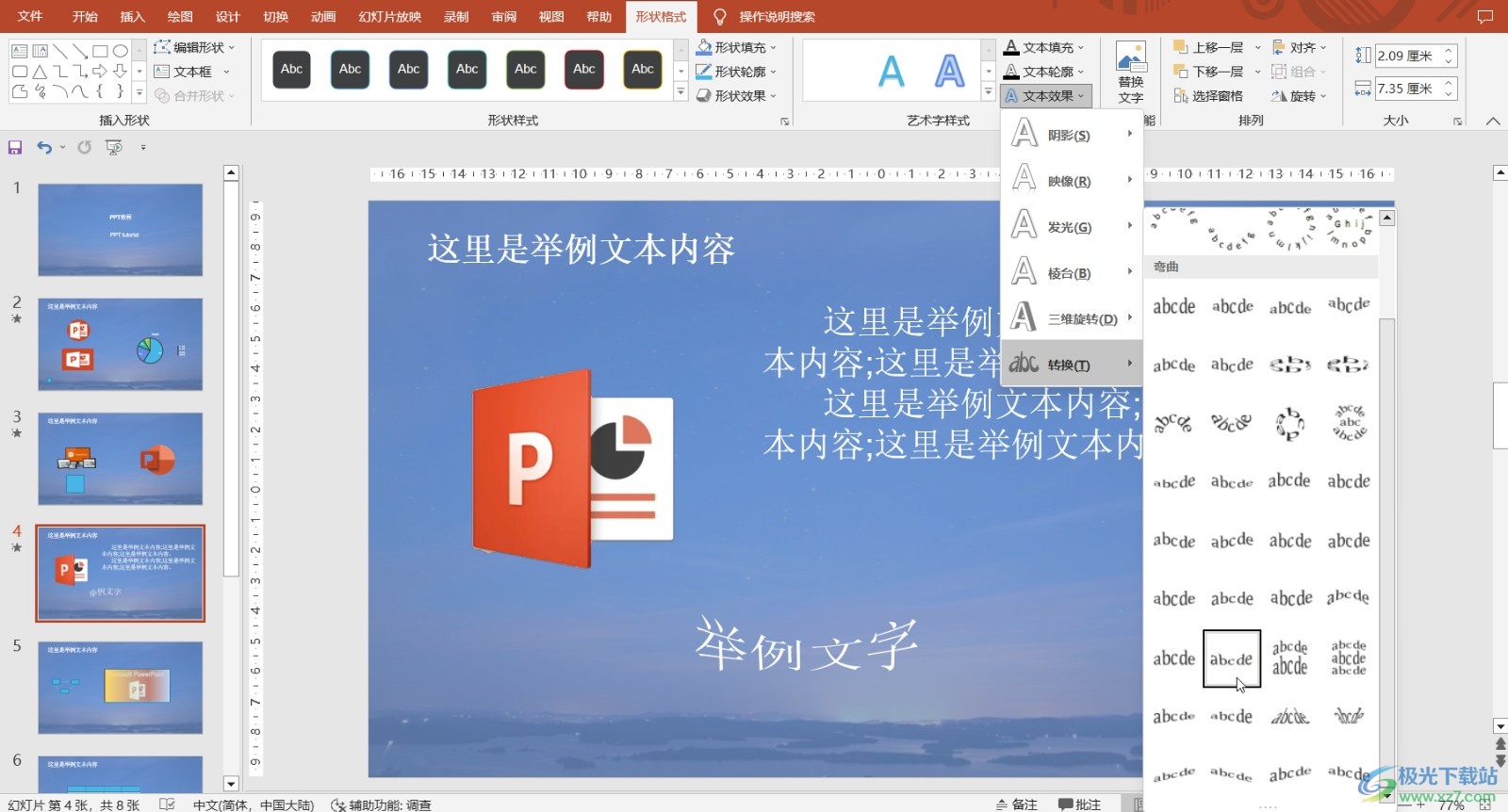
以上就是PowerPoint演示文稿中把文字设置成弧形的方法教程的全部内容了。如果后续我们不再需要文字的弧形效果,可以在“转换”按钮的子选项中点击上方的“无”按钮进行取消,小伙伴们可以按需进行操作。

大小:60.68 MB版本:1.1.2.0环境:WinAll, WinXP, Win7
- 进入下载
相关推荐
相关下载
热门阅览
- 1百度网盘分享密码暴力破解方法,怎么破解百度网盘加密链接
- 2keyshot6破解安装步骤-keyshot6破解安装教程
- 3apktool手机版使用教程-apktool使用方法
- 4mac版steam怎么设置中文 steam mac版设置中文教程
- 5抖音推荐怎么设置页面?抖音推荐界面重新设置教程
- 6电脑怎么开启VT 如何开启VT的详细教程!
- 7掌上英雄联盟怎么注销账号?掌上英雄联盟怎么退出登录
- 8rar文件怎么打开?如何打开rar格式文件
- 9掌上wegame怎么查别人战绩?掌上wegame怎么看别人英雄联盟战绩
- 10qq邮箱格式怎么写?qq邮箱格式是什么样的以及注册英文邮箱的方法
- 11怎么安装会声会影x7?会声会影x7安装教程
- 12Word文档中轻松实现两行对齐?word文档两行文字怎么对齐?
网友评论